在手机上刷抖音停不下来的时候,有一种竖屏创意视频极其惹眼,主要元素由视频、图片、文字组成,加上配乐之后,普普通通的视频加字幕也可以玩出不同的花样。话不多说,我们先来看一个示例图:
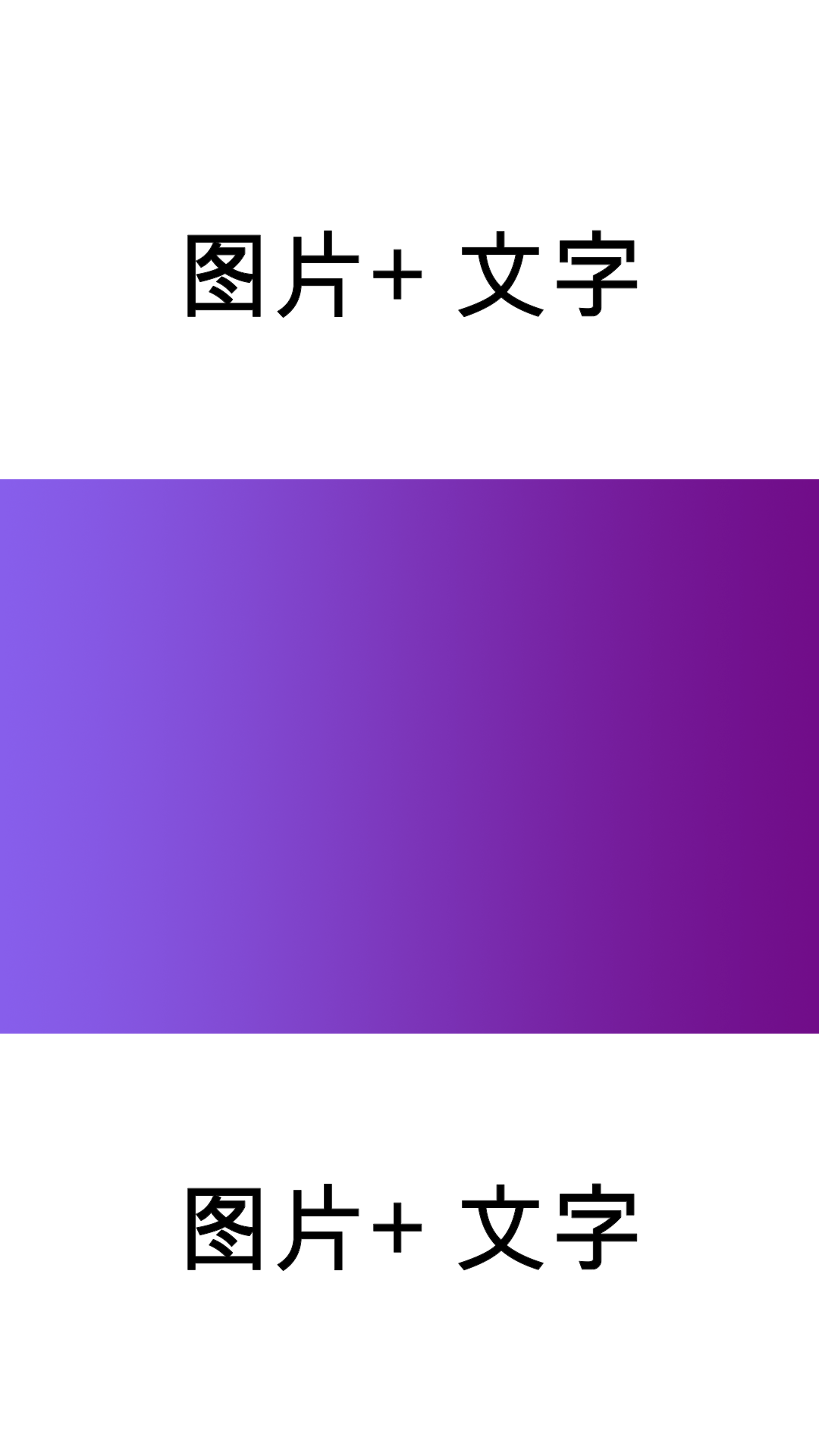
今天小编给大家介绍两个5分钟就可以学会的抖音画中画视频制作方法,推荐使用的软件是万兴喵影客户端,它的编辑面板清晰明确,操作简单,制作画中画视频十分方便。
一、万兴喵影客户端
第一步:新建项目
手机抖音视频的比例是9:16,划重点是9:16。,所以新建项目比例设置为9:16.点击“新建项目”。

第二步:导入素材
1、点击“导入”按钮,将视频素材以及背景图片素材导入到媒体库中。选取的视频素材建议为16:9的横屏比例,图片素材的比例为9:16的竖屏比例。
2、将视频素材与图片素材直接拖拽,导入到不同的时间轨道上。若比例选取合适,很自然的就会出现初步效果。
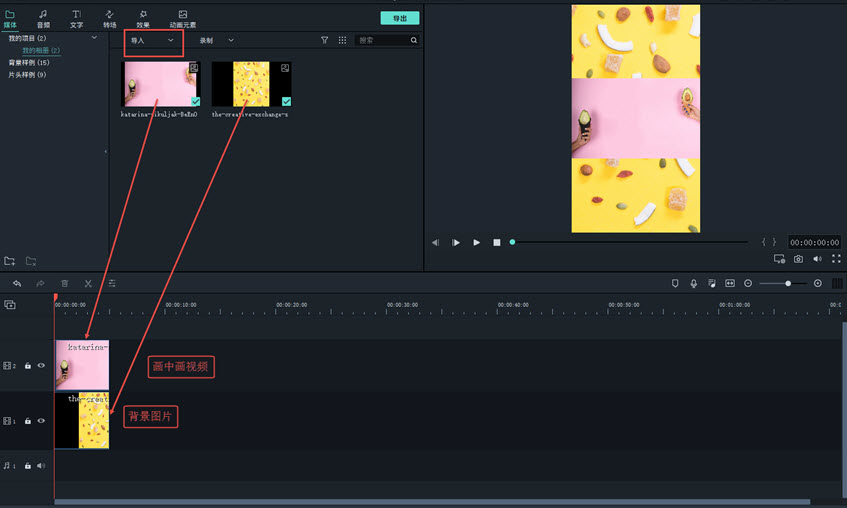
第三步:剪辑视频片段
将视频原素材剪辑为需要留下的视频片段。选中需要编辑的视频,将指针移到时间轴中需要裁剪的视频片段对应时间线上,在时间轴上方的编辑工具中找到剪刀样式的分割按钮,或者直接使用快捷键Ctrl+B,对视频进行分割,并删除不需要的片段

第四步:添加文字
在资源区-文字,选择合适的文字模板,添加到视频和图片素材上方的时间轨道。在右上预览框可调节移动调节文字位置。
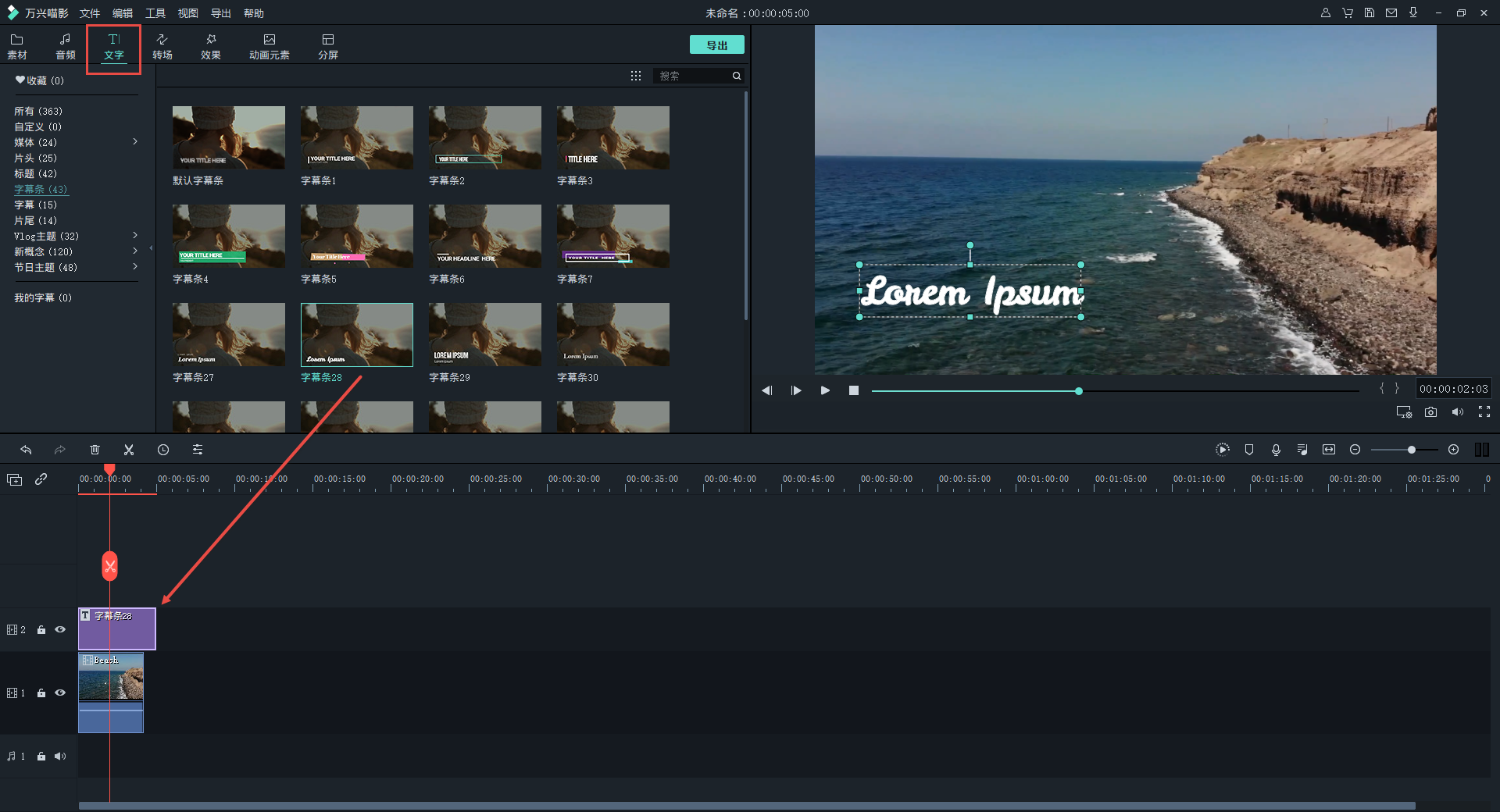
第五步:编辑文字内容
双击添加到时间轨道上的文字模板,会出现编辑面板,可以进行文字内容、文字样式等编辑,还可以点击“高级编辑”进行更详细的编辑。关于文字功能的讲解,请观看视频教程《文字功能讲解》。
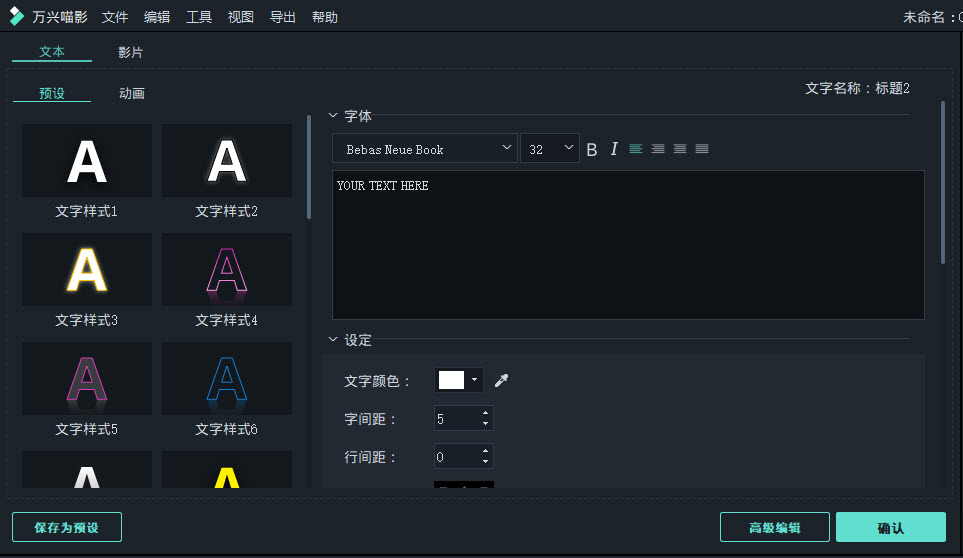
第六步:添加音乐
根据视频主题,可以添加合适的背景音乐。万兴喵影提供了多种风格的内置音乐,还可以导入自己的音乐。在资源区-音频,选择音乐添加到音频轨道。

第七步:导出视频
视频剪辑步骤完成后,在预览框预览没有问题后,点击“导出”按钮,将视频导出。再次强调:如果项目比例建立正确为9:16,万兴喵影会自动匹配合适的分辨率及各项参数。注意:如果分辨率不是540/960,720/1280,1080/1920(以此类推),请检查项目比例是否建立正确。

二、万兴喵影移动端
第一步:导入视频
打开万兴喵影APP,在主界面点击“+”导入视频,与客户端制作类似,选择导入16:9比例的视频。
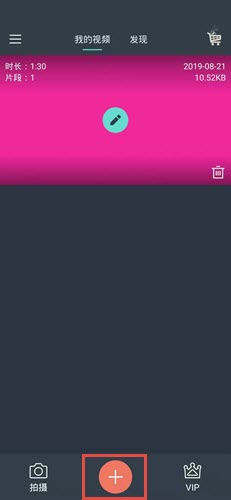
第二步:选择视频比例
进入编辑界面之后,点击“视频比例”,选择9:16的视频比例,APP端会自动生成模糊背景效果。
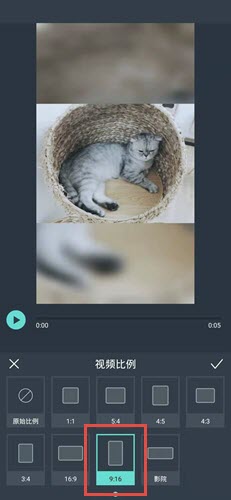
第三步:添加文字、贴纸
在编辑界面选择“文字”,添加位置模板,在这个界面可以选择文字模板,文字颜色,文字样式等效果。在预览框可以直接对文字框缩放调节文字大小和位置。
在编辑界面选择“贴纸”,可以添加一些趣味贴纸。
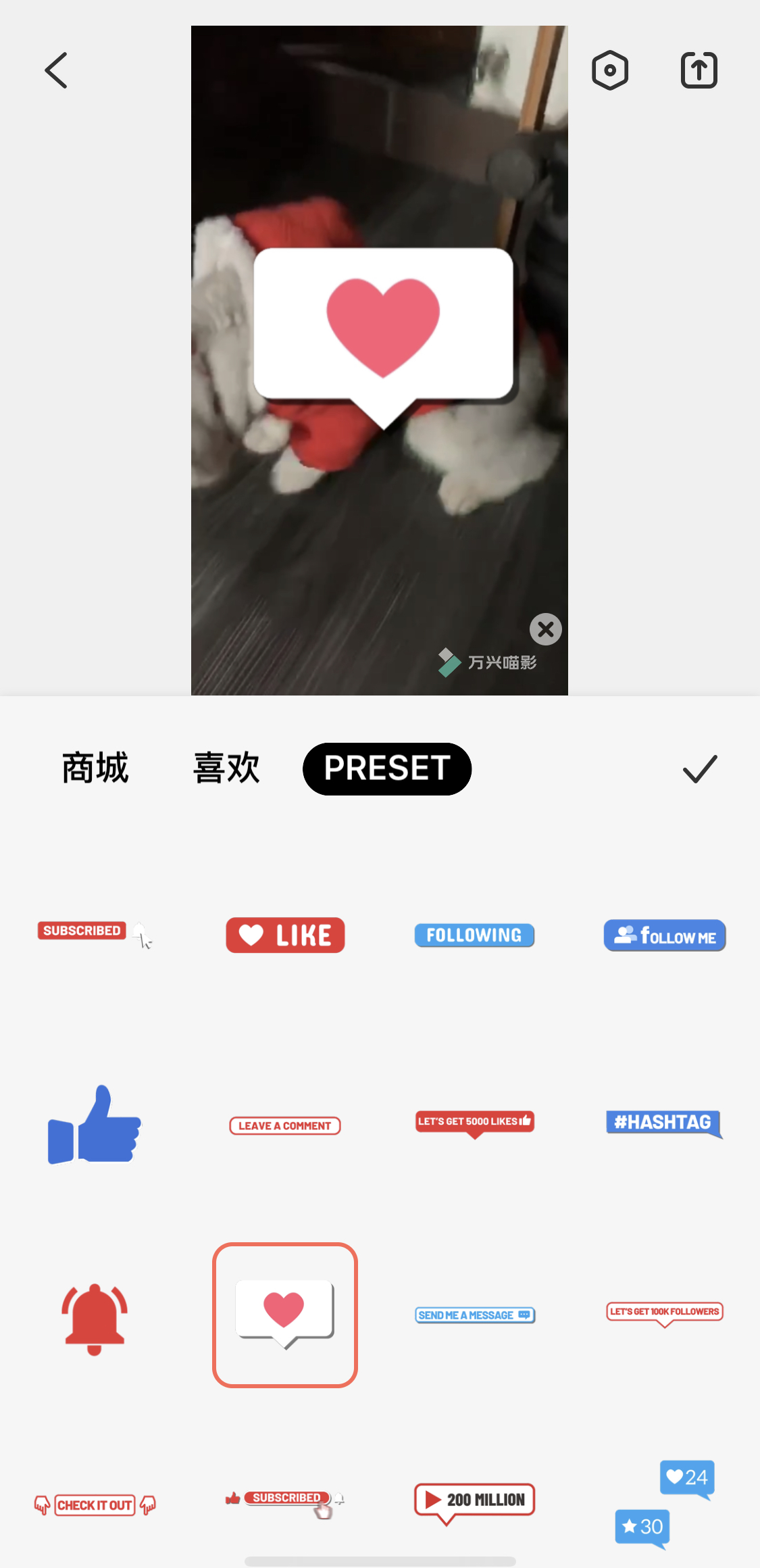
第四步:添加音乐
在编辑界面选择“音频”,在音乐选项中可以选择导入内置音乐、音效及手机本地下载的音乐。移动时间线位置,选择在视频上添加音乐的时间位置。
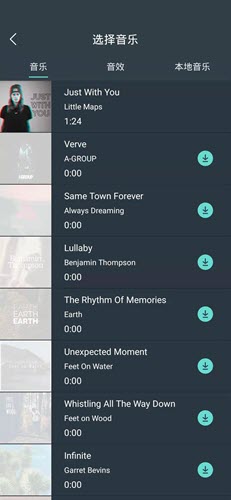
第五步:导出视频
视频预览无误后,点击右上角导出按钮将视频导出。
导出后的视频可以选择保存到相册中,再上传到其他视频分享平台。万兴喵影APP本身也提供了B站、抖音、微信、美拍的直接分享入口。
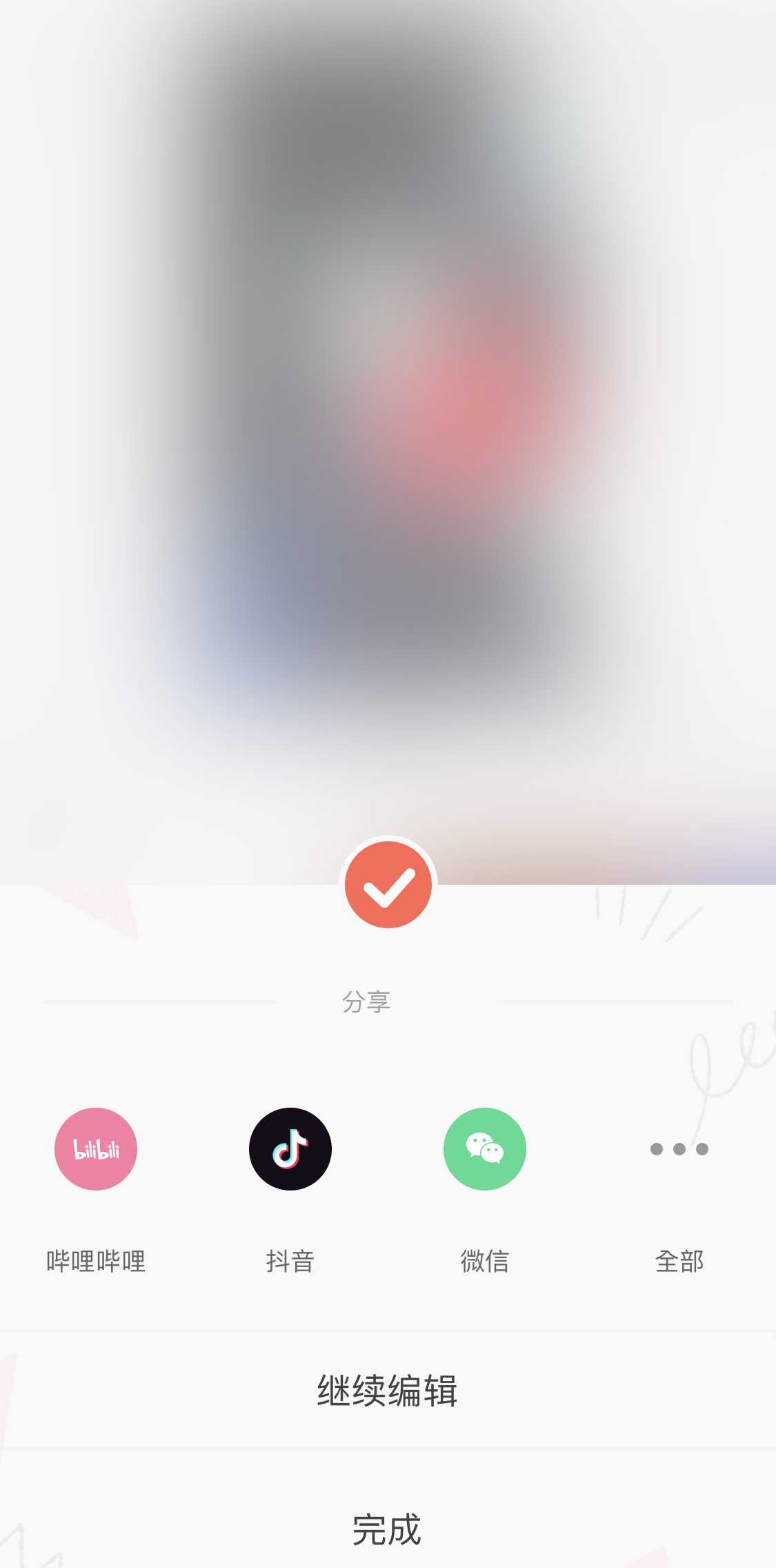
以上就是小编总结的两种制作抖音画中画视频的方法,大家一起来制作视频分享到抖音吧!












